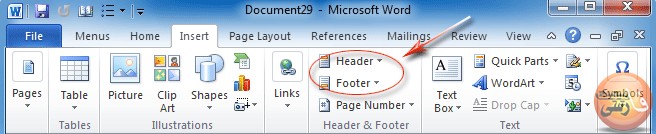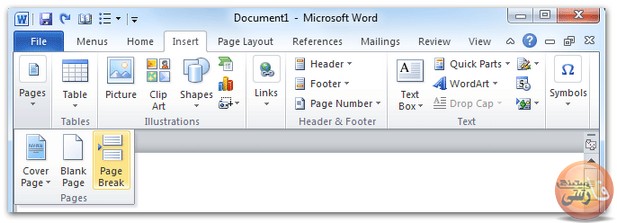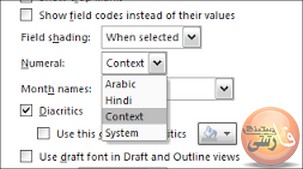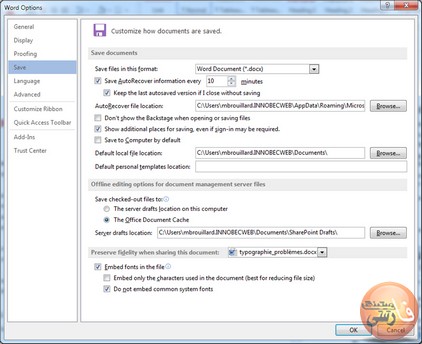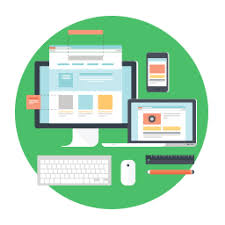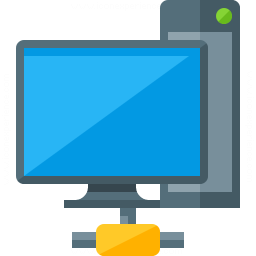نظرات و پاسخ ها
با عرض سلام روز خوبی رو براتون آرزو میکنم . از توضیحات کامل و ساده شما متشکرم. با آرزوی موفقیت
خواهش می کنم
سلام .خسته نباشید.من میخوام فاصله از پایین 3سانت باشه به طوری که شماره صفحه از اخرین خط 1.5 واز پایین صفحه هم 1.5 سانت فاصله داشته باشه یعنی در وسط حاشیه ی3 سانتی .اما هر کاری میکنم شماره صفحه با این فاصله تنظیم نمیشه.تو رو خدا جواب بدید کارم گیره.,باید چی کار کنم میشه راهنماییم کنیم .مرررررسی
باید مقدار Bottom از گزینه margins را برابر 1.5 سانت قرار دهید و سپس Border یا حاشیه خود را انتخاب کنید، بطور خود کار فاصله سطر آخر با پایین صفحه، برابر 3 سانتی متر می شود و حاشیه در وسط این دو قرار می گیرد
هدر را تنظیم کردیم . برای تنظیم فاصله هدر با خط اول ورد چکار کنیم ؟ هرکاری میکنم هدر با متن اصلی قاطی میشه .
باید اندازه های بالا و پایین Margins را صفر نمائید
بخش پراپرتی را کاملا توضیح دهید چه اطلاعاتی باید وارد کنیم .
سوالی دارم در باره ی هدر و فوتر سریع اگر می شود به سوال من پاسخ دهید لازم دارم چه کار کنیم که هدر و یا فوتر هر صفحه با صفحه ی دیگر فرق داشته باشد یعنی هدر و فوتر در هر صفحه تکرار نشود فقط در یک صفحه بماند.
باسلام لطفا توضیح بدین اگربخوام هدر صفحات باهم فرق کنه بایدچیکارکنم؟ میدونم که بایدnextرو بزنم اما گویا فعال نیست چطور باید توی تنظیمات فعالش کنم؟ باتشکر.
مطالب مرتبط
با استفاده از این تب می توان استایل های از پیش تعیین شده مایکروسافت ورد را به متن یا پاراگراف خود اعمال کرد و با استفاده از دکمه Save Selection As New Quick Style می توان یک استایل را ویرایش کرد amoozesh word
منوی Insert تب Text گزینه Text Box گزینه Quick Parts گزینه WordArt گزینه Drop Cap گزینه Signature Line گزینه Date & Time گزینه Object منوی Insert تب Symbols گزینه Symbol منوی اینسرت
فارسی کردن اعداد در ورد farsi kardan adad dar word نحوه فارسی کردن اعداد در وردnumeral in word طریقه فارسی کردن اعداد در ورد word 2007 آموزش ورد فارسی میتینگ amoozesh word
به هم ریختگی فونت ها در word بازکردن سند ورد Embed fonts in the file با فونت های آن Preserve fidelity when sharing this document آموزش ورد Embed fonts in the file ادغام فونت در فایل ورد
سند خود تصویر تب illustrations کادر های گرافیکی نمودار و دیاگرام های مختلف اضافه کنید گزینه های Picture Clip Art Shapes Smart Art Chart گزینه Hyperlink Cross reference